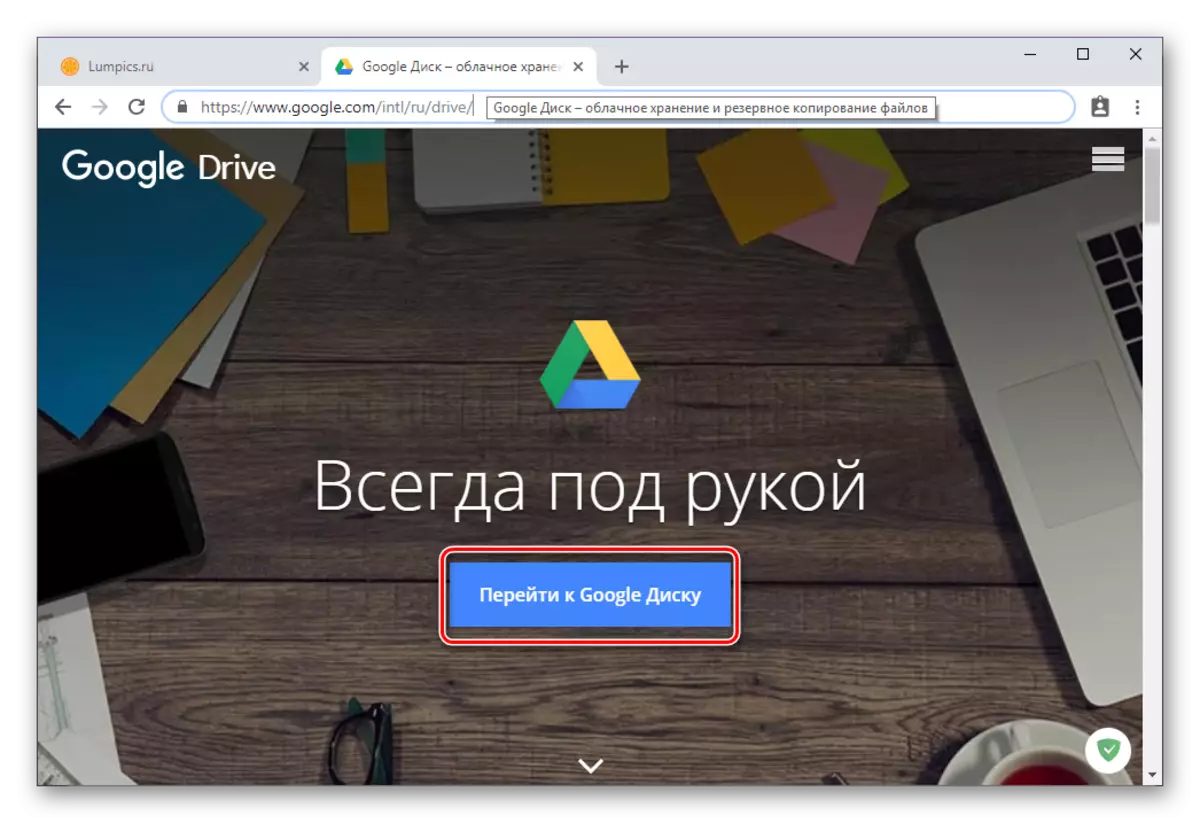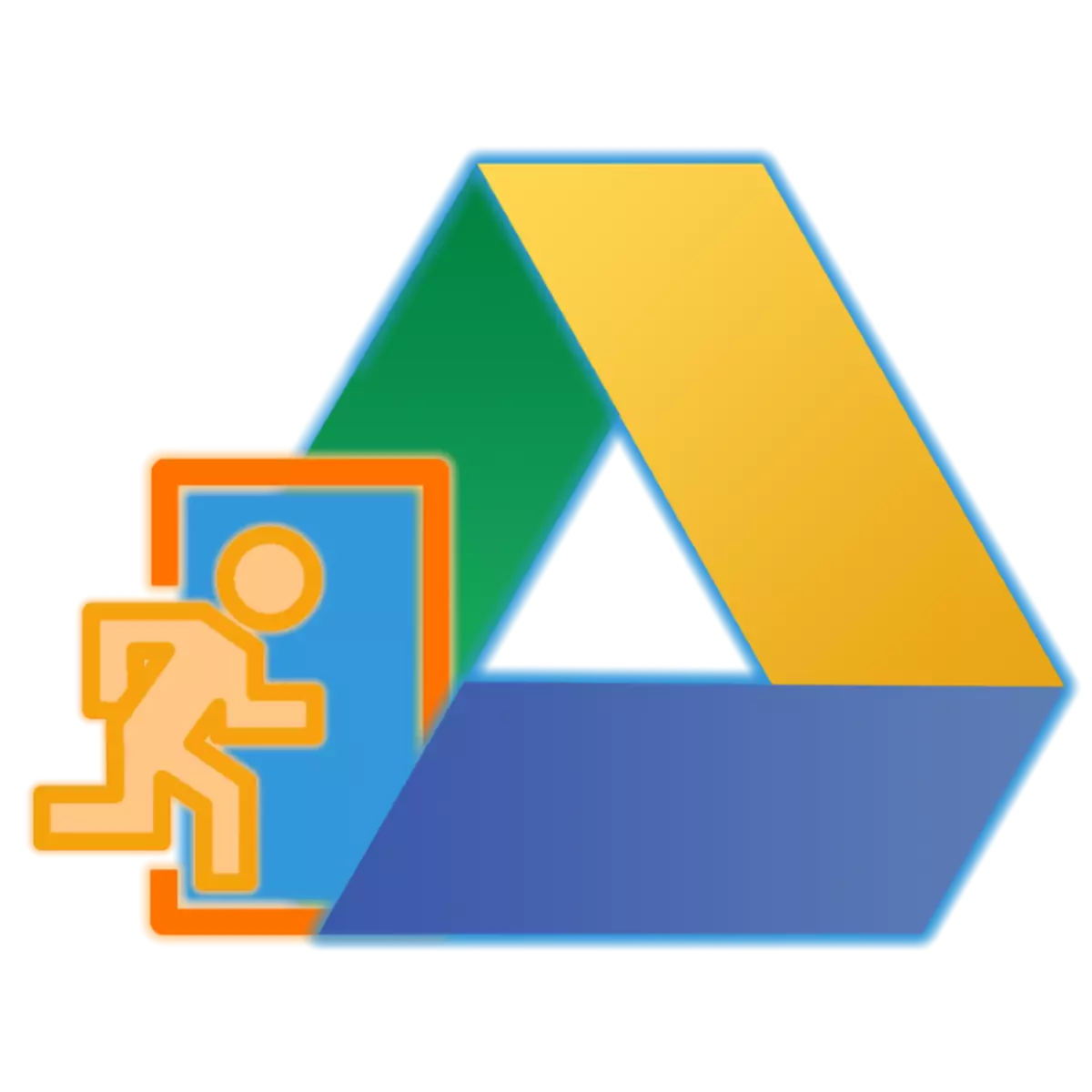
Le nkampani ethandwayo evela ku-Google ihlinzeka ngamathuba amaningi okugcina idatha kusuka ezinhlotsheni ezahlukahlukene nefomethi, futhi futhi ikuvumela ukuthi uhlele ukusebenzisana namadokhumenti. Abasebenzisi abancane okufanele baxhumane ne-disk okokuqala kungenzeka bangazi ukuthi bangayifaka kanjani i-akhawunti yabo kuyo. Ungakwenza kanjani lokhu kuzotshelwa esihlokweni sethu samanje.
Ukungena kwi-akhawunti ye-Google Disc
Njengemikhiqizo eminingi yenkampani, i-Google Disk iyipulatifomu yesiphambano, okungukuthi, ungayisebenzisa zombili kunoma iyiphi ikhompyutha nakwi-Smartphones kanye namathebulethi. Ngaphezu kwalokho, esimweni sokuqala, ungaxhumana nobabili isiza senkonzo esemthethweni kanye nesijobelelo esiklanyelwe ngokukhethekile. Indlela yokuthi umnyango wokungena kwi-akhawunti uzokwenziwa ngokuyinhloko ukuthi ngabe kuhlelwe ukufinyelela isitoreji samafu.Qaphela: Ukugunyaza kuzo zonke izinsizakalo ze-Google, kusetshenziswa i-akhawunti efanayo. Ngena ngemvume ne-password ngaphansi kwalapho ungangena khona, ngokwesibonelo, ku-YouTube noma ku-Gmail, ngaphakathi kwe-ecosystem efanayo (isiphequluli esithile noma idivaysi eyodwa ephathekayo), izosetshenziselwa isitoreji esisodwa. Okungukuthi, ukufaka idiski, uma kudingeka lapho kudingeka, udinga ukufaka idatha kwi-akhawunti yakho yakwa-Google.
Ikhompiyutha
Njengoba sekushiwo ngenhla, ekhompyutheni noma kwi-laptop, ungangena ku-Google Disk, zombili ngokusebenzisa noma yisiphi isiphequluli esikahle futhi ngesicelo sokuphathelene neklayenti. Cabanga ngenqubo efundwayo efakiwe ye-akhawunti esibonelweni senketho ngayinye etholakalayo.
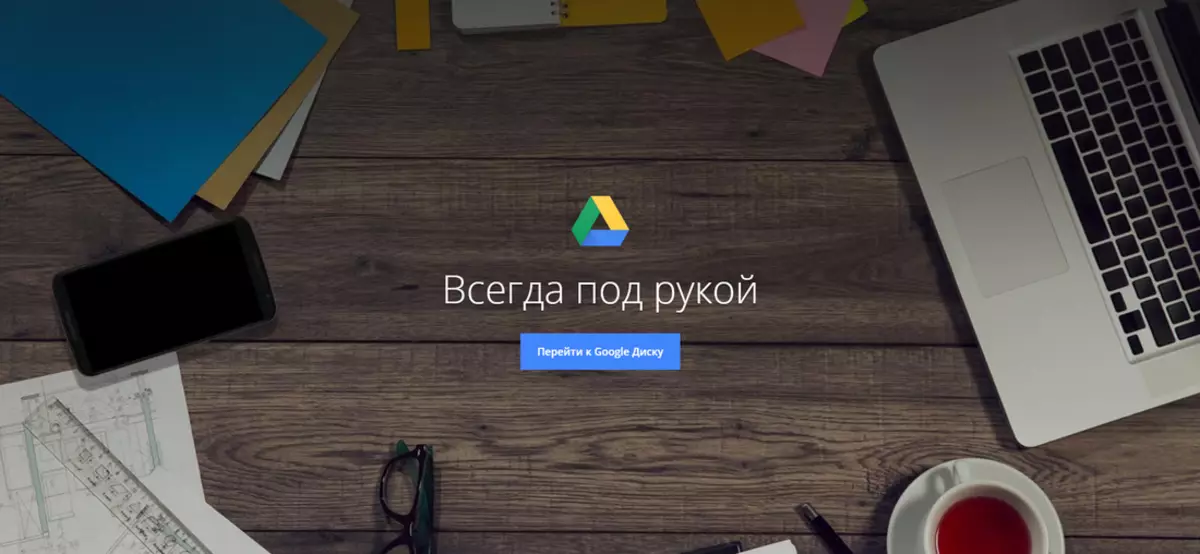
Isiphequluli
Njengoba idiski ingumkhiqizo weGoogle, ukuze kuboniswe umbono obonakalayo wokuthi ungene kanjani ku-akhawunti yakho, sizokhokhela usizo kumqapheli wewebhu we-Chrome.
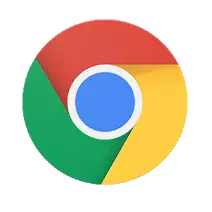
Iya kusayithi le-Google Disc
Ukuthatha ithuba lesixhumanisi esivezwe ngenhla, uzofika ekhasini eliyinhloko lesitoreji samafu. Ungangena ngemvume kanjena.
- Okokuqala, chofoza inkinobho "iya ku-Google Disk".
- Faka ukungena ngemvume kwi-Akhawunti yakho ye-Google (Ucingo noma i-imeyili), bese uqhafaza u- "Okulandelayo".

Ngemuva kwalokho, chaza iphasiwedi ngendlela efanayo bese uya futhi "ngokulandelayo".
- Halala, ufake i-akhawunti yakho kudiski ye-google.

Uhlelo lwekhasimende
Ungasebenzisa idiski ye-Google ekhompyutheni hhayi esipheqululini kuphela, kodwa futhi nangesicelo esikhethekile. Isixhumanisi sokulanda sivezwe ngezansi, kepha uma ufisa, ungaqhubeka nokulanda ifayela le-Installer ngokwakho. Ukuze wenze lokhu, chofoza ekhasini eliyinhloko lesitoreji samafu esitholweni segiya bese ukhetha into efanelekile ohlwini olwehliswayo.

- Ngemuva kokuthuthela kuwebhusayithi esemthethweni kusuka ku-athikili yethu yokubuyekezwa (isixhumanisi esingenhla siholela kuso), uma ufuna ukusebenzisa i-Google Disk ngezinhloso zomuntu, chofoza inkinobho "Download". Uma i-repository isivele isetshenziswa ngezinhloso zebhizinisi noma uhlela ukulusebenzisa ngale ndlela, chofoza u- "Qala" bese ulandela owokuqala, sizocubungula kuphela owokuqala, inketho evamile.

Ewindini lesivumelwano somsebenzisi, chofoza ku "Amumukeli ngemigomo bese ulande" inkinobho.
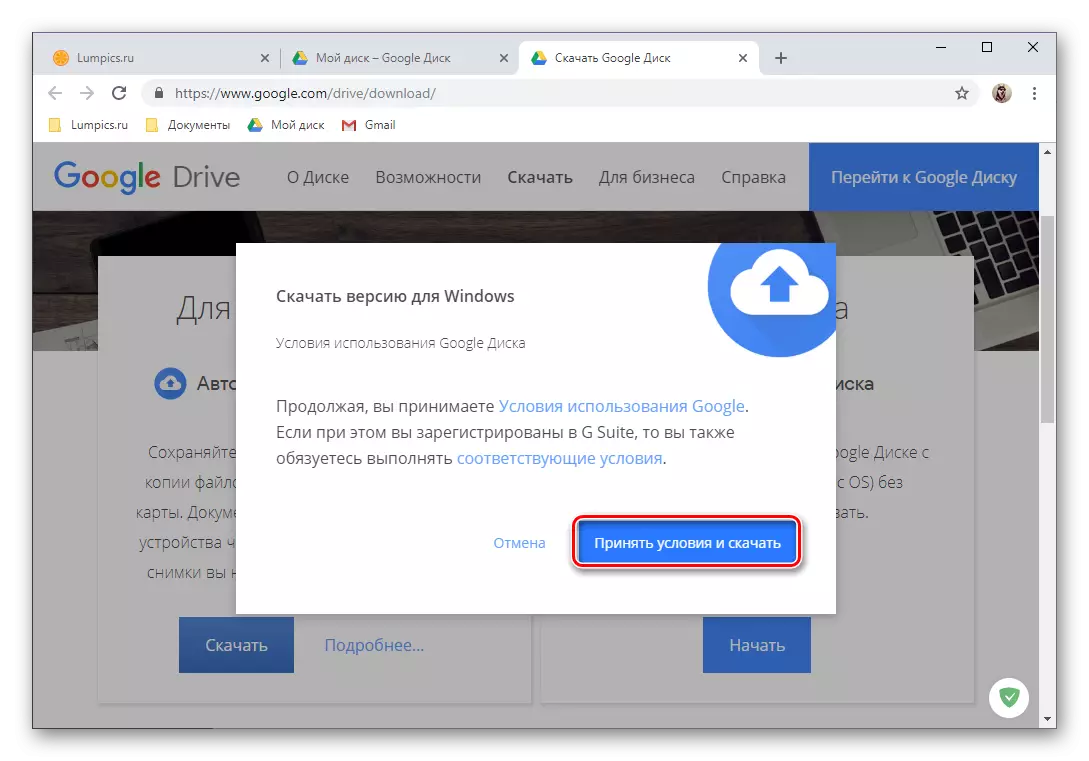
Okulandelayo, ewindini le- "Explorer" elivula, kusho indlela ukusindisa ifayela lokufaka bese uqhafaza u- "Gcina".
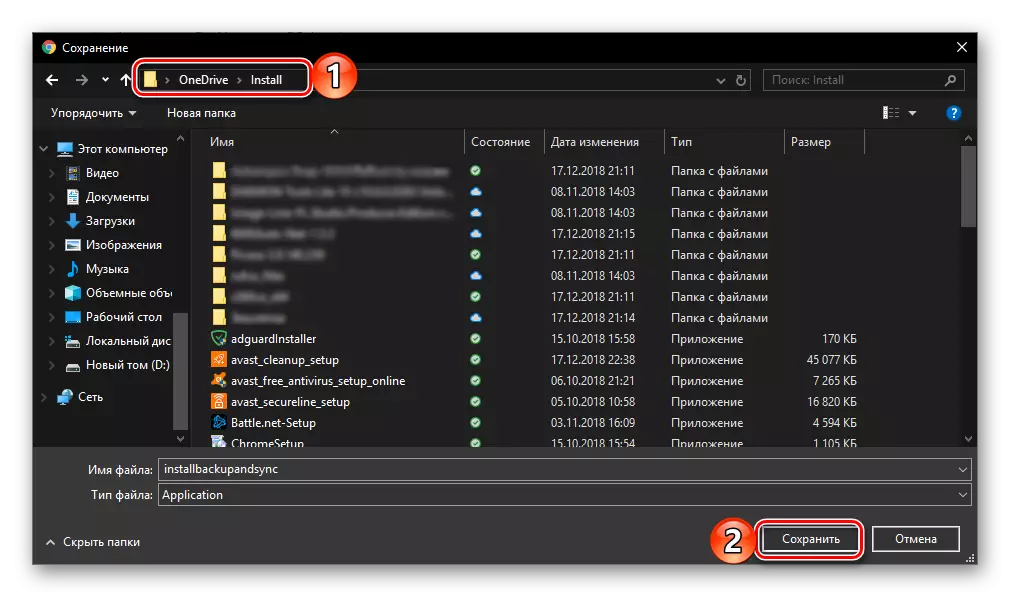
Qaphela: Uma ukulanda kungaqali ngokuzenzakalelayo, chofoza isithombe esimakwe ngezansi kwesixhumanisi esingezansi.
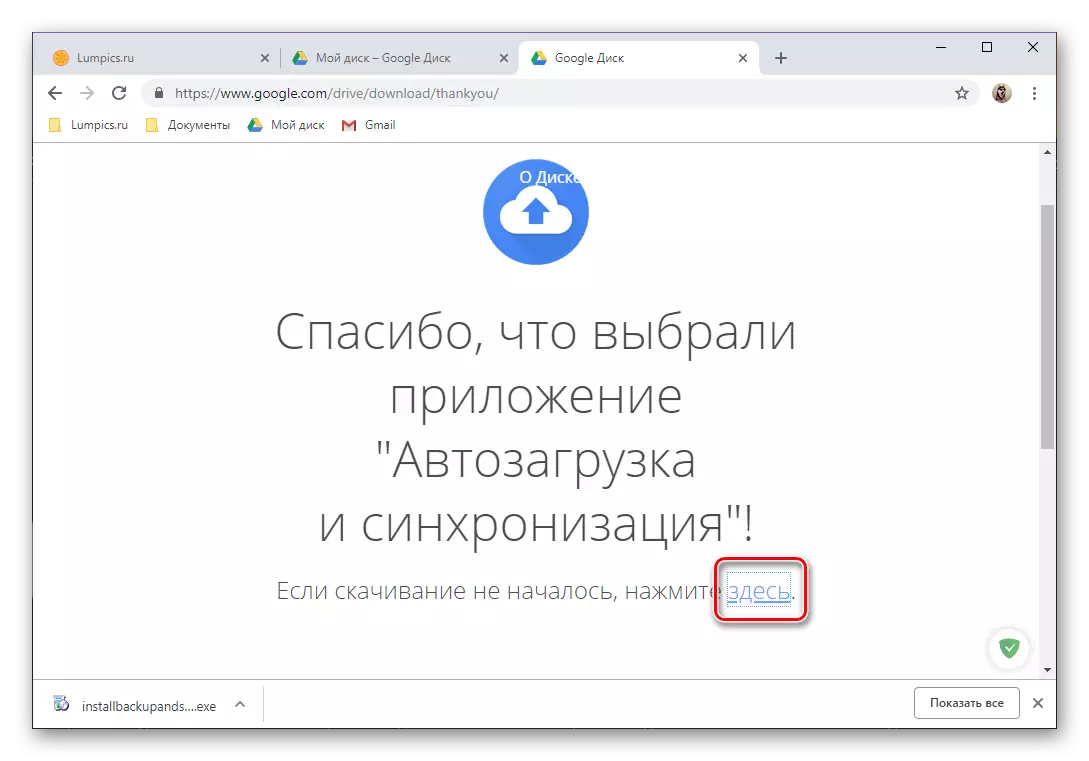
- Ngokulanda uhlelo lwekhasimende kwikhompyutha, luyigijime ngokuchofoza kabili ukuqala ukufakwa.
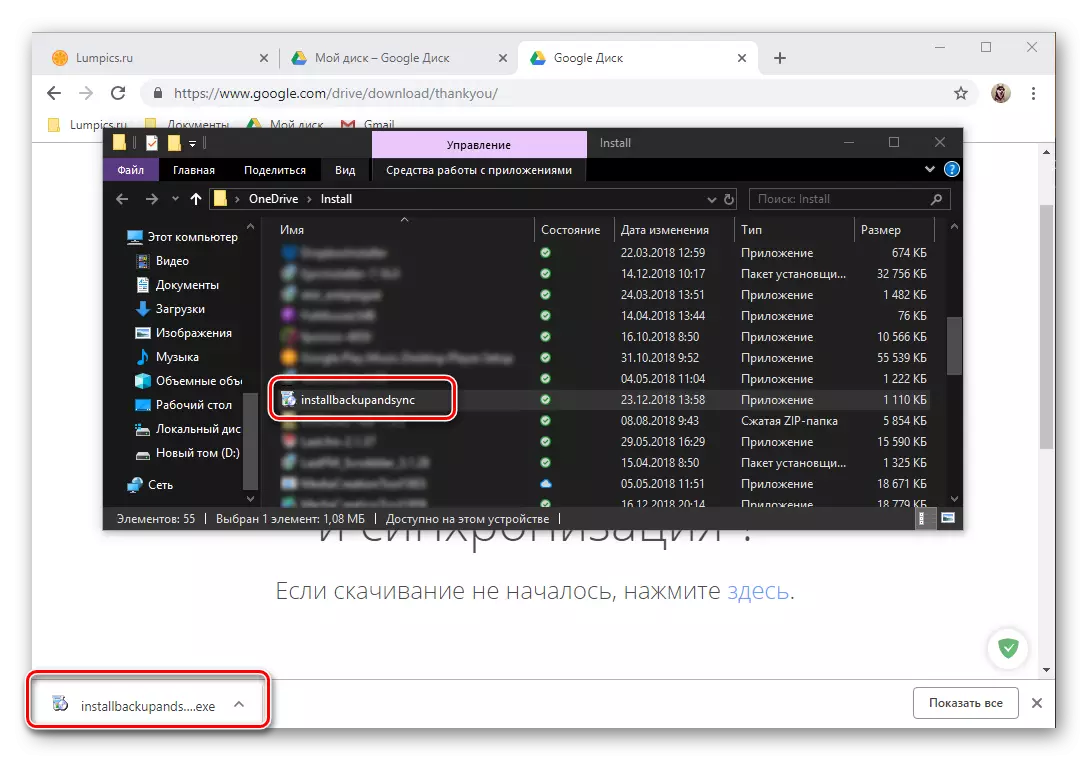
Le nqubo iqhubeka kwimodi ezenzakalelayo,

Ngemuva kwalokho udinga nje uchofoze inkinobho ethi "Qala" efasiteleni ehle.
- Ngemuva kokuthi idiski ye-Google ifakiwe futhi isebenza, ungafaka i-akhawunti yakho. Ukuze wenze lokhu, okokuqala bonisa ukungena ngemvume kuyo bese uqhafaza u- "Okulandelayo",
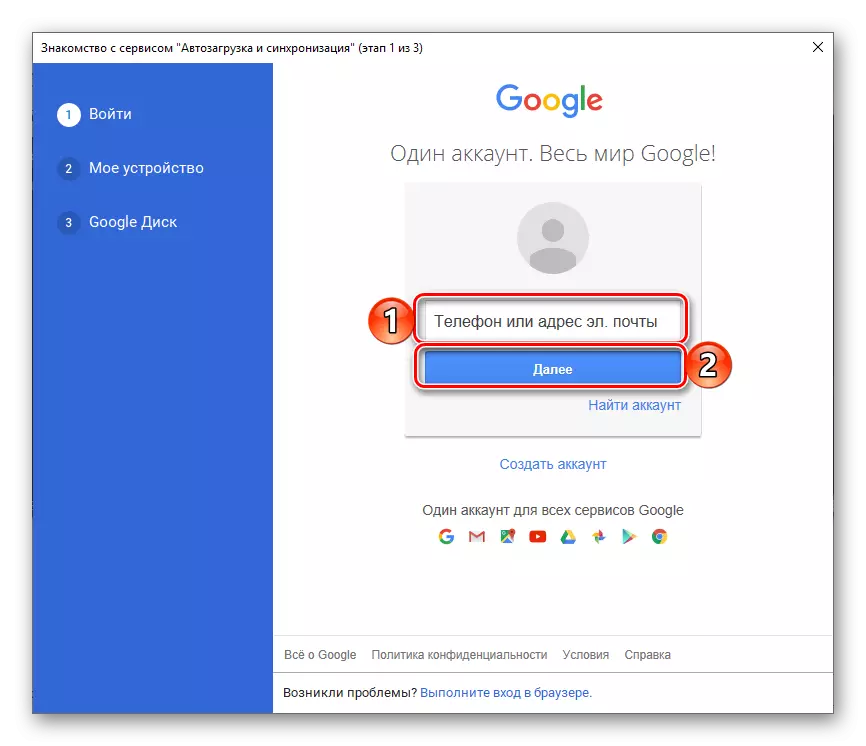
Bese ufaka iphasiwedi bese uqhafaza inkinobho ethi "Ngena".
- Lungiselela kuqala uhlelo lokusebenza:
- Khetha amafolda kuma-PC azovumelaniswa nefu.
- Nquma ukuthi izithombe nevidiyo kudiski noma esithombeni zizolayishwa, futhi uma kunjalo, kuliphi ikhwalithi.
- Vuma ukuvumelanisa idatha kusuka kumafu kuya kwikhompyutha.
- Cacisa indawo yediski ekhompyutheni yakho, ukhethe amafolda ukuze avumelaniswe bese uqhafaza "Qala".
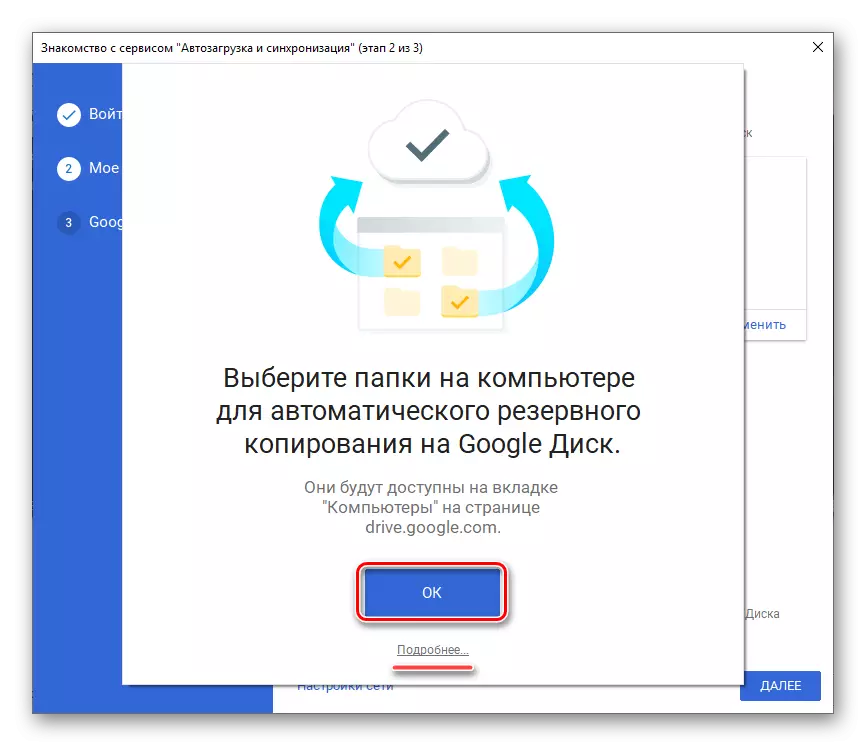

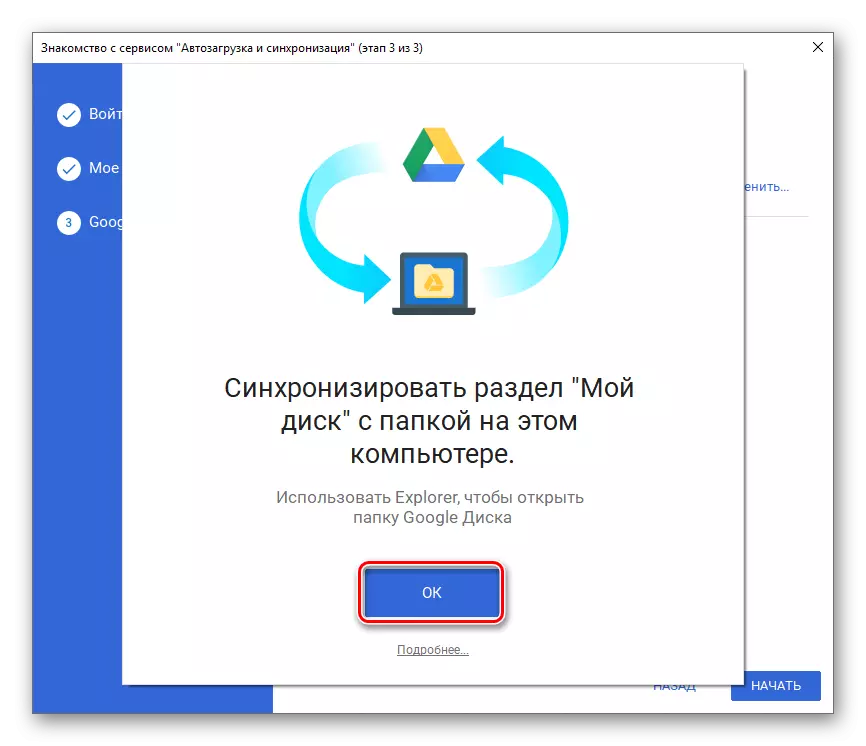

Bheka futhi: Ungayifaka kanjani izithombe ze-Google
- Umungele, ufake isicelo se-Google Disc Client Client ye-PC futhi ungaqhubeka nokusetshenziswa kwayo okugcwele. Ukufinyelela okusheshayo kwisikhombisi se-repository, imisebenzi kanye namapharamitha akhona kungatholakala ngoTray wesistimu kanye nefolda kwi-disk etholakala kwindlela edlule oyichazile.
- Uma ususekhasini lesicelo esitolo, thinta inkinobho ethi Set, lindela inqubo ukuqedela, ngemuva kwalokho ongakwazi "ukuvula" iklayenti leselula lefu.
- Zijwayeze ngamathuba wediski, uchithe izikrini ezintathu ezamukelekayo, noma "weqa" zona ngokuchofoza kumbhalo ofanele.
- Njengoba ukusetshenziswa kohlelo lokusebenza lwe-Android kubandakanya ukuba khona kwe-akhawunti ye-Google esebenzayo, egunyaziwe kudivayisi, okokufaka ku-disk kuzokwenziwa ngokuzenzakalelayo. Uma ngasizathu simbe kungenzeki, sebenzisa imiyalo yethu kusuka kusixhumanisi esingezansi ngezansi.

Funda kabanzi: Ungayifaka kanjani i-Akhawunti ye-Google ku-Android
- Uma ufuna ukuxhuma enye i-akhawunti kwindawo yokugcina, vula imenyu yohlelo lokusebenza, uthenge imichilo emithathu evundlile ekhoneni eliphezulu kwesobunxele noma ngokwenza ukuswayipha esikrinini kusuka kwesobunxele kuye kwesokudla. Chofoza emgodini omncane phansi ngakwesokudla kwe-imeyili yakho, bese ukhetha u- "Faka i-Akhawunti".
- Uhlu lokutholakala kuxhumo ku-akhawunti, khetha u- "Google". Uma kunesidingo, qinisekisa inhloso yakho Faka i-akhawunti ngokucacisa ikhodi ye-PIN, ukhiye wokuqhafaza noma usebenzisa isithwebuli sokuphrinta, bese ulinda isheke elisheshayo.
- Faka ukungena ngemvume kuqala, bese iphasiwedi kusuka ku-akhawunti yakwa-Google, ukufinyelela ku-disk ohlela ukuyithola. Zombili izikhathi zokuthepha "Okulandelayo" ukuze ziqinisekise.
- Uma udinga ukuqinisekisa okokufaka, khetha inketho efanele (ucingo, i-SMS noma okunye okukhona). Lindela ikhodi bese uyifaka kwinkambu efanele uma ingenzeki ngokuzenzakalelayo.
- Bheka imigomo yokusebenzisa bese uqhafaza u- "Ngiyakwamukela". Bese upheqa ekhasini ngencazelo yezici ezintsha futhi uphinde uthephe "Ngiyavuma".
- Ngemuva kokulinda ukuqedwa kwesheke, uzofaka i-akhawunti yakho ku-Google Disk. Ungashintsha phakathi kwama-akhawunti kumenyu eseceleni yesicelo thina futhi sifake isicelo esigabeni sesine sale ngxenye ye-athikili, kwanele ukuchofoza nje kwiphrofayili ehambisanayo.
- Faka uhlelo lokusebenza usebenzisa isixhumanisi sokuqala esivezwe ngenhla, bese ulanda inkinobho ethi "Landa" esitolo. Lapho eselinde ukuqedwa kokufakwa, wugijime, uthinta "Vula".
- Chofoza inkinobho ethi "Login", etholakala esikrinini sokwamukelwa kwe-Google Disc. Nikeza imvume yokusebenzisa idatha yokungena, ukushaya "ku-" ewindini le-pop-up.
- Faka ukungena ngemvume kokuqala (ifoni noma i-imeyili) kusuka ku-Akhawunti yakho ye-Google, ukufinyelela kwisitoreji samafu ofuna ukusithola, bese uqhafaza u- "Okulandelayo", bese ucacisa iphasiwedi bese ulandela i- "Next".
- Ngemuva kokugunyazwa okuqediwe ngempumelelo, idiski ye-Google yama-Ayos izobe isilungele ukusetshenziswa.
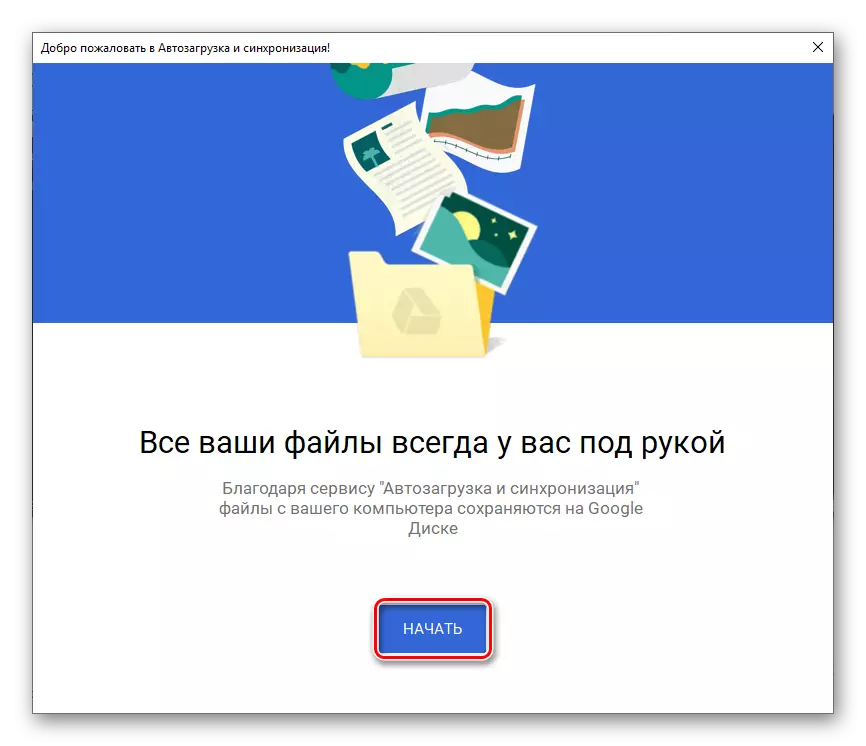


Manje uyazi ukuthi ungayifaka kanjani i-akhawunti ye-Google Disc ekhompyutheni, kungakhathalekile ukuthi usebenzisa isiphequluli noma uhlelo lokusebenza olusemthethweni ukuyifinyelela.
Amadivayisi eselula
Njengezicelo eziningi ze-Google, idiski iyatholakala ukuthi isetshenziswe kuma-Smartphones kanye namathebulethi asebenza ngaphansi kokulawulwa kwezinhlelo zokusebenza zeselula Android ne-iOS. Cabanga ukuthi umnyango wokungena kula macala amabili aqhutshwa kanjani.-Nembe
Kuma-smartphones amaningi anamuhla kanye namathebulethi (ngaphandle kokuthi kwenzelwe ukuthengiswa kuphela eChina), i-Google Disk isivele ifakwe ngaphambili. Uma ilahlekile kudivayisi yakho, sebenzisa imakethe ye-Google Play kanye nesixhumanisi esiqondile ngezansi.

Landa i-Google application disc kusuka emakethe ye-Google Play
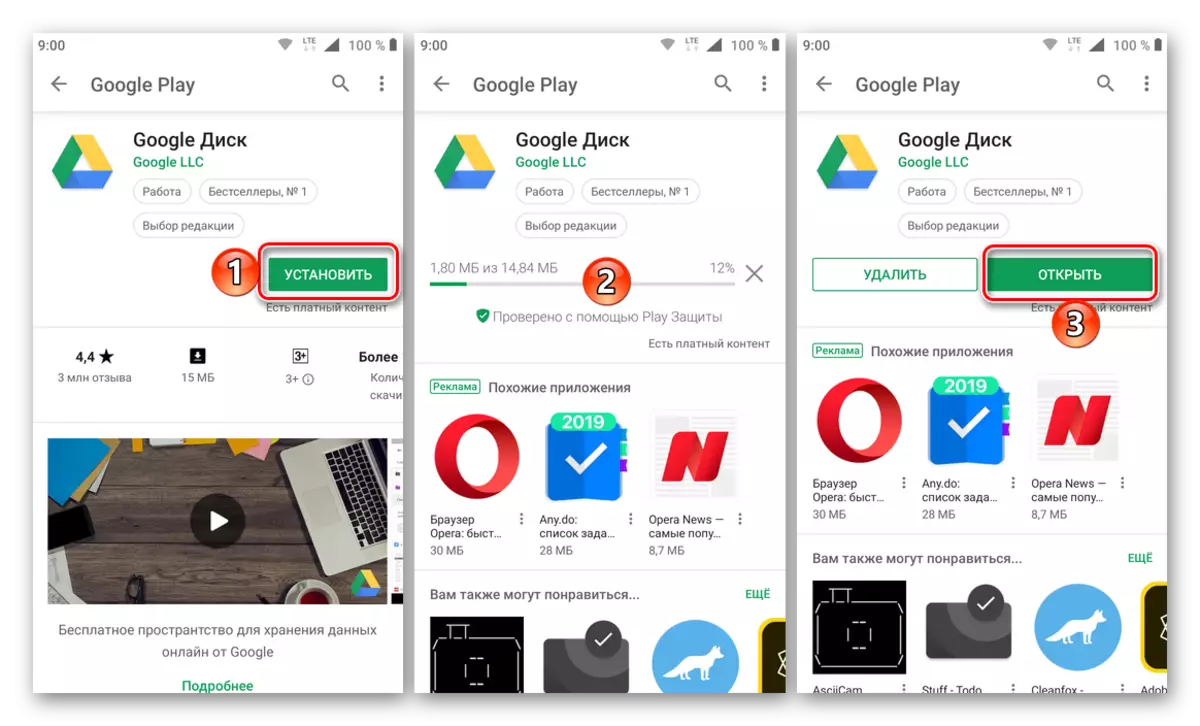
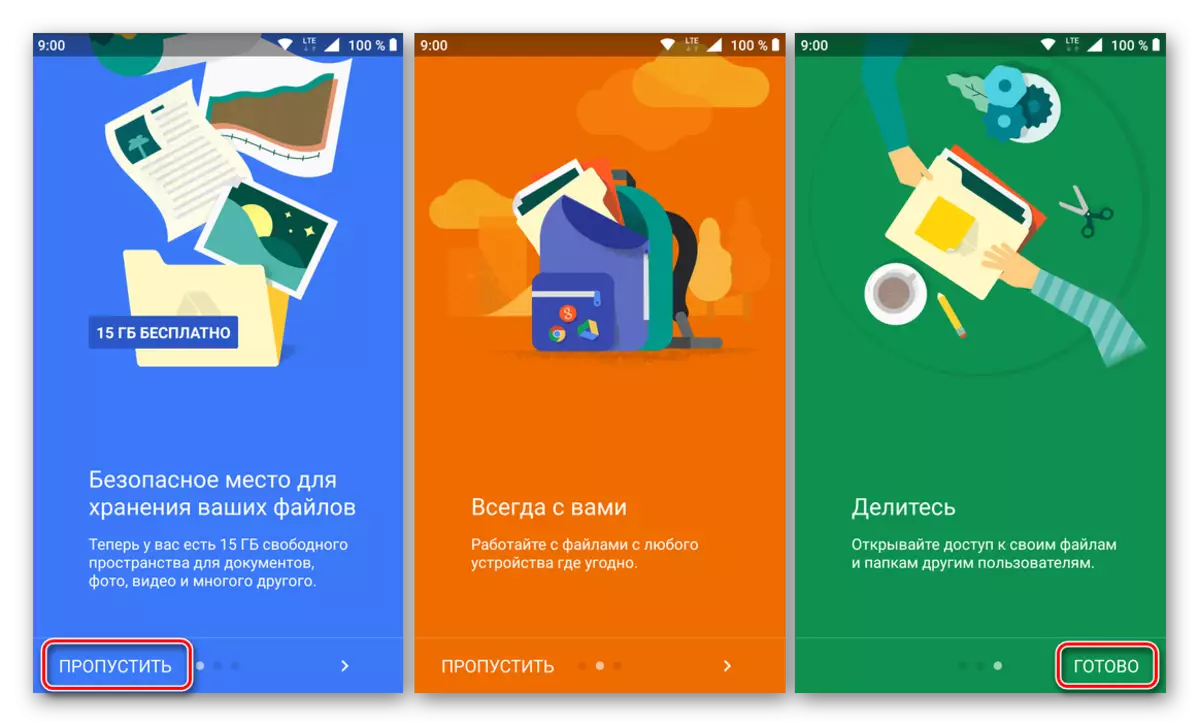
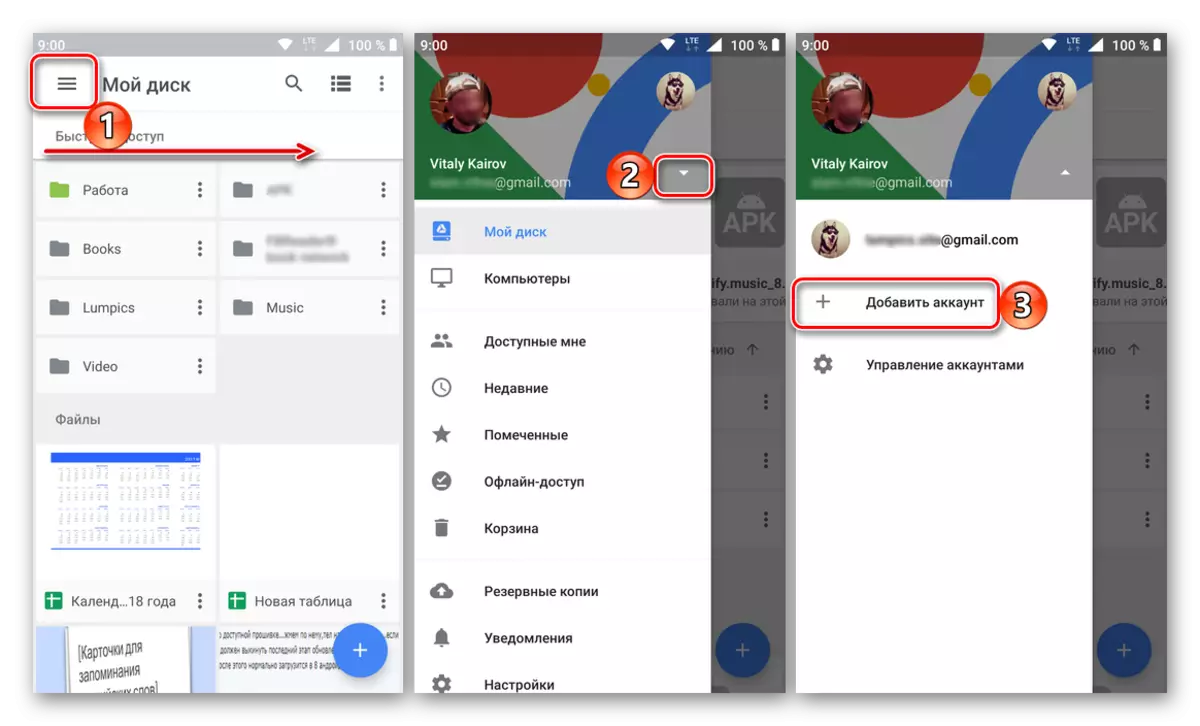

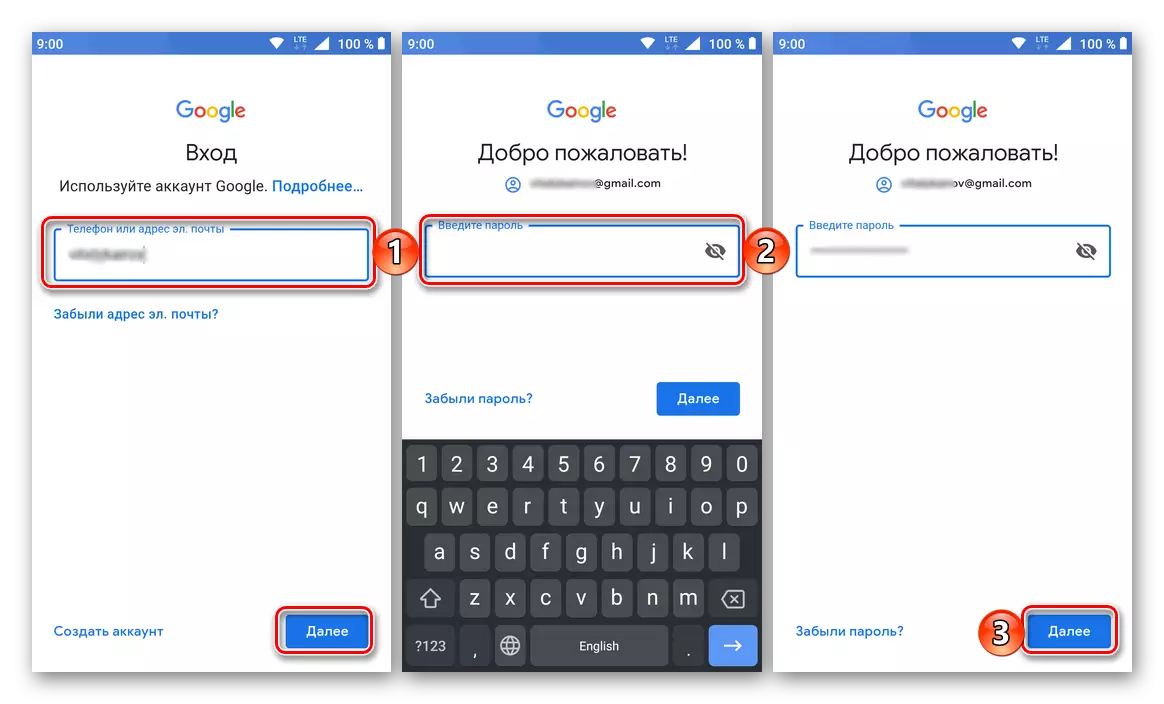
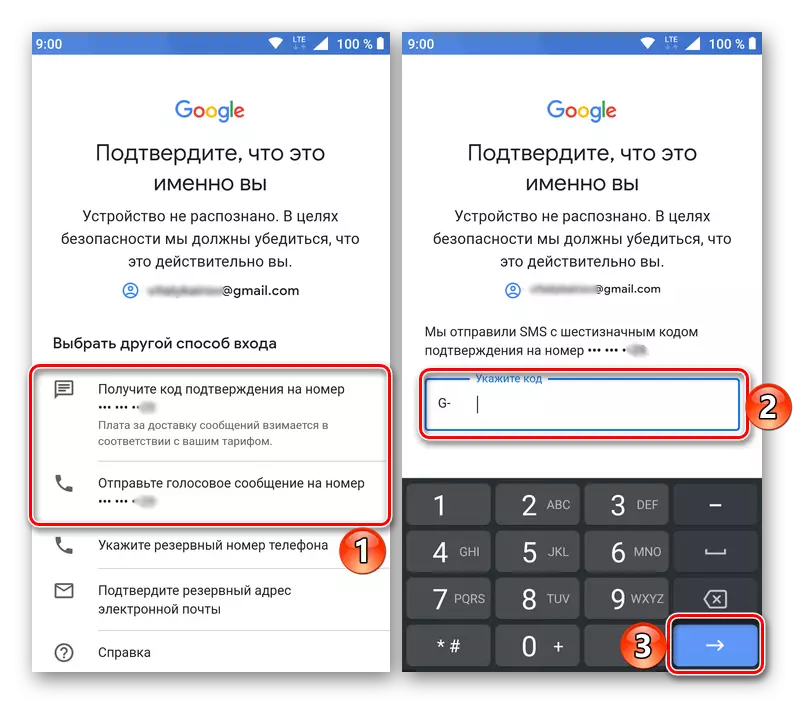
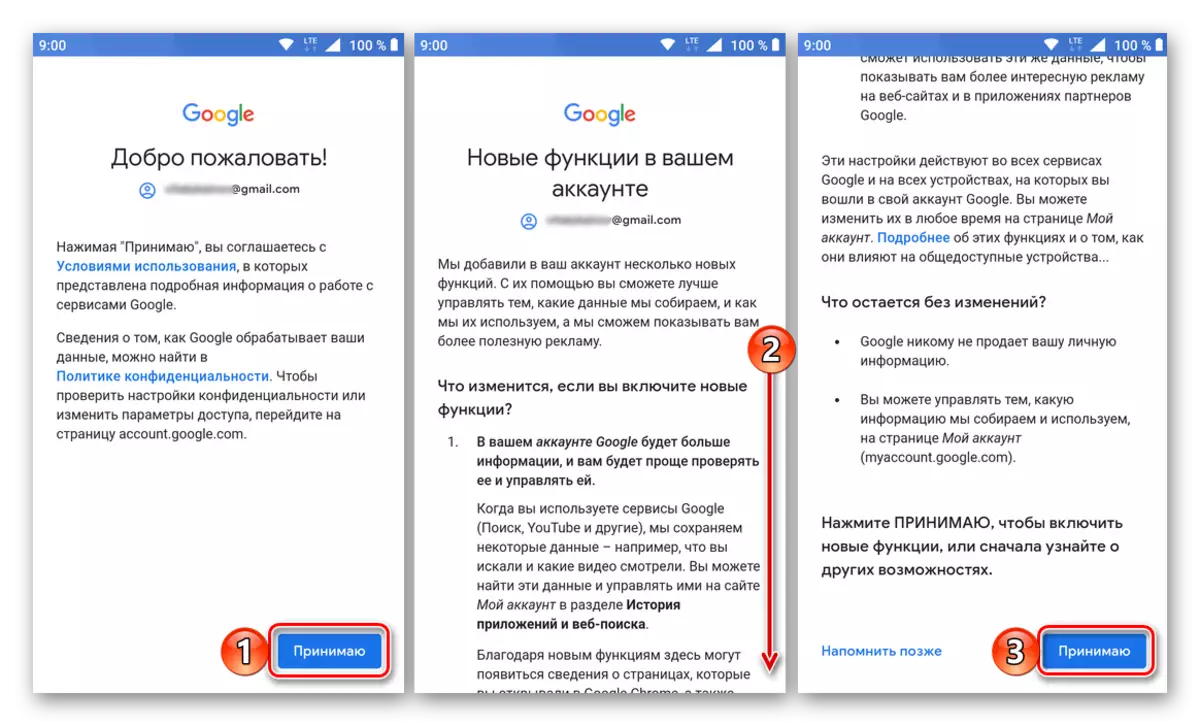

IOS.
I-iPhone ne-iPad, ngokungafani namadivayisi eselula avela ekamu lokuncintisana, awahlome iklayenti elifakwe kwangaphambili lesitoreji seklayenti le-Google. Kepha le akuyona inkinga, ngoba kungenzeka ukuyifaka ngokusebenzisa isitolo sohlelo lokusebenza.
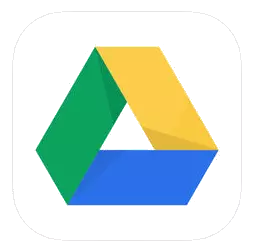
Landa i-Google App Store App
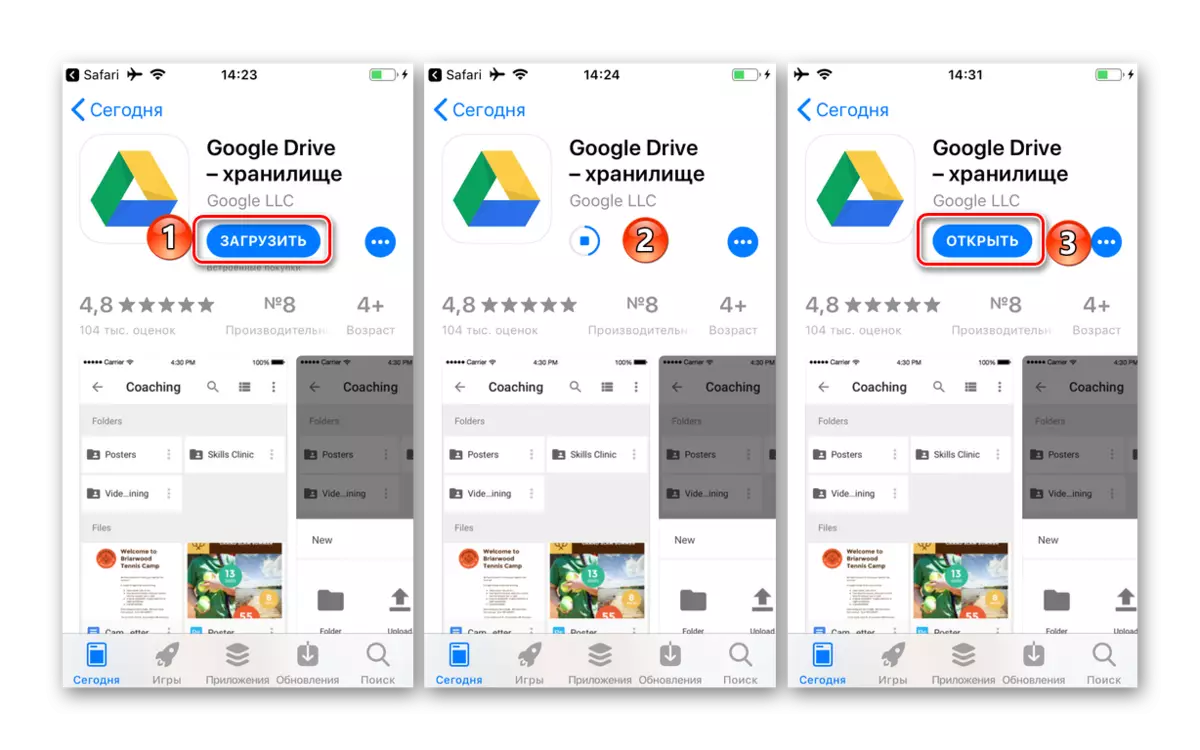

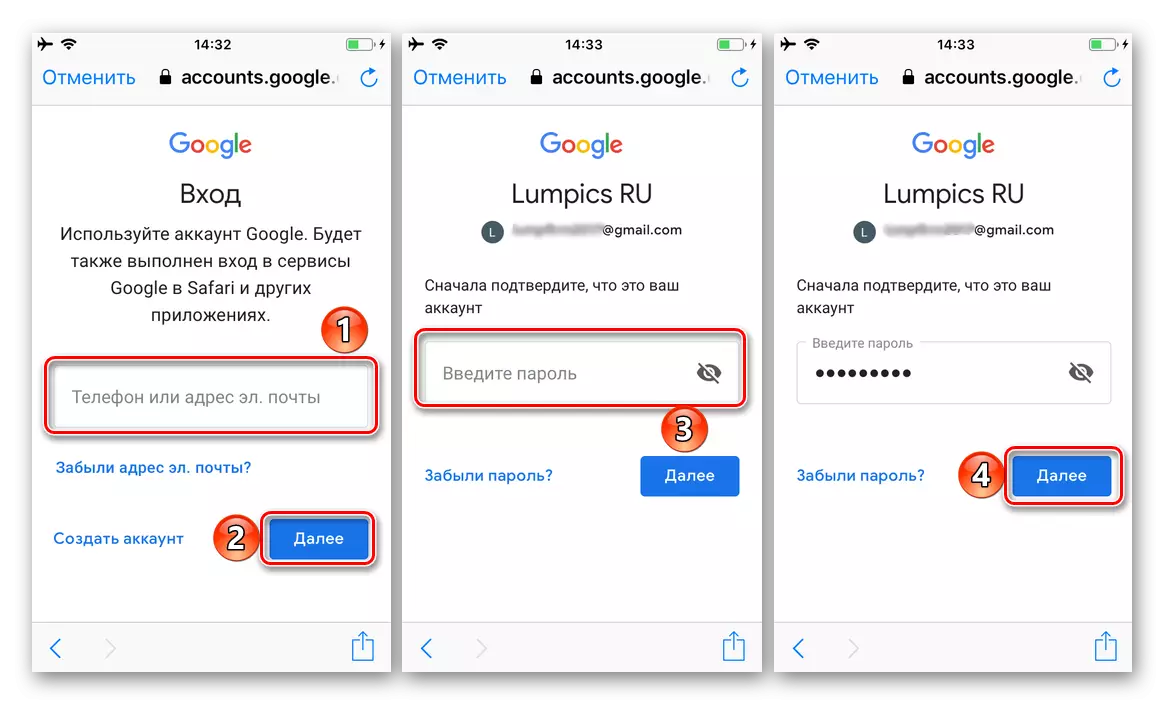
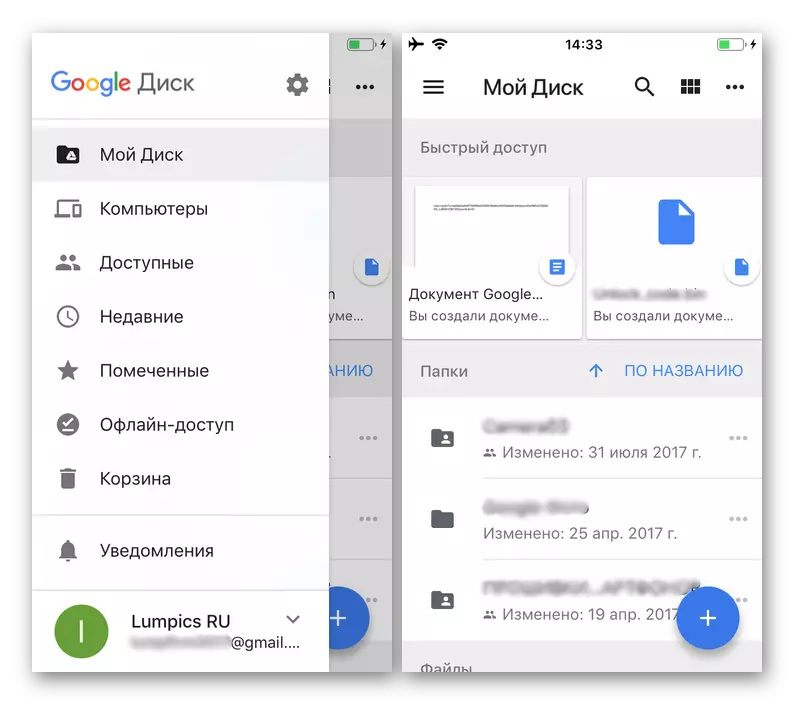
Njengoba ubona, umnyango wediski ye-Google kuma-Smartphones kanye namathebulethi awekho nzima kune-PC. Ngaphezu kwalokho, i-Android imvamisa ayidingeki, yize ungahlala engeza i-akhawunti entsha zombili kuhlelo lokusebenza uqobo nasezilungiselelweni zohlelo lokusebenza.
Ukugcina
Kulesi sihloko, sazama ukusitshela ngangokunokwenzeka ngokuthi ungayifaka kanjani i-akhawunti yakho ye-Google Disc. Noma ngabe iyiphi insiza oyisebenzisayo ukufinyelela isitoreji samafu, ukugunyazwa kumane kusetshenziswe kuwo, into esemqoka ukwazi igama lakho lomsebenzisi nephasiwedi. Ngendlela, uma ukhohlwe lolu lwazi lolu lwazi, bangahlala bebuyiselwa, futhi phambilini sesivele sitshelile ukuthi kwenziwa kanjani.
Bona futhi:
Buyisela ukufinyelela ku-Akhawunti ye-Google
Ukubuyisela i-Akhawunti ye-Google kudivayisi nge-Android
- Ngemuva kokuthuthela kuwebhusayithi esemthethweni kusuka ku-athikili yethu yokubuyekezwa (isixhumanisi esingenhla siholela kuso), uma ufuna ukusebenzisa i-Google Disk ngezinhloso zomuntu, chofoza inkinobho "Download". Uma i-repository isivele isetshenziswa ngezinhloso zebhizinisi noma uhlela ukulusebenzisa ngale ndlela, chofoza u- "Qala" bese ulandela owokuqala, sizocubungula kuphela owokuqala, inketho evamile.